

パソコンを使用していると、中にはパソコンを起動するたびに使用するプログラムがある場合があります。そのようなプログラムを手動で毎回起動するのではなく、自動で起動させるようにすると便利です。そこで今回はスタートアッププログラムに任意のプログラムを追加して、起動時に毎回実行する方法を紹介します。
「スタートメニュー」を開き、「すべてのプログラム」を選択します。
「すべてのプログラム」の一覧から「スタートアップ」を探します。
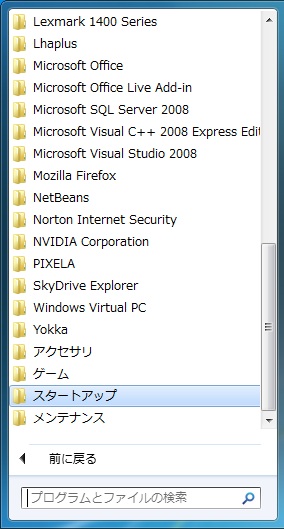
「スタートアップ」の上で右クリックし、自分がログインするときのみ起動したいプログラムの場合は「開く(O)」を、すべてのユーザーのログイン時に起動したいプログラムの場合は「開く - All Users(P)」を選択してください。
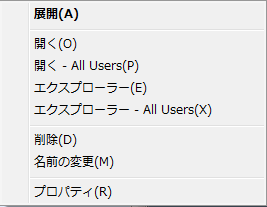
開かれたウインドウにプログラムのショートカットをコピーまたは移動してウインドウを閉じれば作業は終了です。
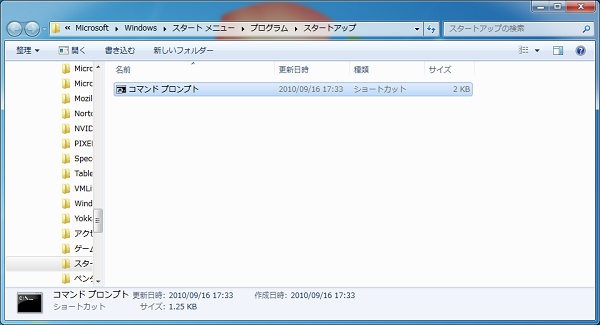
なお、起動時に実行することを中止したい場合は上記の手順でプログラムのショートカットを削除してください。